برای مطالعه بخش قبل روی این آدرس کلیک کنید.
اسنپشاتها (Snapshots)
بسیاری از سازمانها از فناوری مجازیسازی برای ساخت ماشینهای مجازی (VM) استفاده میکنند که روی سرورهایی در شبکه اجرا میشوند. با نرمافزار مجازیسازی، میتوانید یک اسنپشات از یک ماشین مجازی ایجاد کنید که اساساً یک نسخه پشتیبان سریع از وضعیت و پیکربندی سیستم تهیه میکند. مزیتی که اسنپشات دارد در این است که قادر هستید به سرعت همه چیز را به نسخه پشتیبان بازگردانید. با اینحال، اسنپشاتها نیز مشکلاتی دارند. بهطور مثال، یکی از ایرادات اسنپشاتها این است که تمام تغییرات اعمال شده در سیستم پس از تهیه اسنپشات را از دست میدهید، بنابراین باید در شرایط خاصی از اسنپشاتها استفاده کنید.
اسنپشاتها تا آنجایی که به مبحث پشتیبانگیری مربوط میشوند، یک کپی لحظهای (point-in-time) به لحظه از یک دیسک یا مجموعهای از دیسکها هستند. به عنوان مثال، راهحلهایی مانند VSS سرنام Volume Snapshot Service که با نام Shadow Copy شناخته میشوند، به فروشندگان اجازه میدهد از یک دیسک نسخه پشتیبان تهیه کنند. وقتی پشتیبانگیری آغاز میشود، از اسنپشات پشتیبانگیری میکند و به کاربران این امکان را میدهد که فایلهای روی دیسک را در زمانی که پشتیبانگیری انجام میشود، تغییر دهند، زیرا از نظر فنی در حال آمادهسازی اسنپشات هستند. هر تغییری در فایلها که در حین اجرای پشتیبانگیری رخ میدهد، ثبت میشود و بعد در نسخه پشتیبان ثبت میشود.
برنامهریزی برای تهیه نسخه پشتیبان
اکثر مدیران شبکه ترجیح میدهند تا عملیات پشتیبانگیری اواخر شب به شکل خودکار انجام شود یا امکان انجام آن از درون منزل وجود داشته باشد. به همین دلیل است که آنها عملیات پشتیبانگیری را طوری برنامهریزی میکنند که برای شروع نیازی به حضور شبانه در دفتر نداشته باشند. اکثر نرمافزارهای پشتیبانگیری از زمانبندی عملیات پشتیبانگیری پشتیبانی میکنند و این قطعاً یکی از ویژگیهایی است که هنگام انتخاب نرمافزار پشتیبانگیری باید به دنبال آن باشید.
هنگام برنامهریزی عملیات پشتیبانگیری، باید یک طرح پشتیبان ایجاد کنید. یک طرح پشتیبان شامل فهرستی از دادههایی است که با هر عملیات پشتیبان تهیه میشود، همراه با نوع پشتیبانگیری (افزاینده، جزیی، یا کامل). همچنین باید مطمئن شوید که برنامه پشتیبانگیری در این طرح گنجانده شده است.
- به عنوان مثال، ممکن است تصمیم بگیرید که هر شنبه ساعت 12 صبح یک نسخه پشتیبان کامل از فایلهای داده و دادههای ایمیل تهیه کنید. آمادهسازی یک نسخه پشتیبان از فایلهای داده و سرورهای ایمیل در این ساعت کاری رایج است و هنگامی که با پشتیبانگیری جزیی ترکیب شود، راهکاری قدرتمند برای محافظت از دادهها در اختیارتان قرار میدهد تا نسخههای پشتیبان شامل آخرین تغییرات نیز باشند.
هنگام توسعه طرح پشتیبان خود، برنامه دقیقی از منابع موجود در سرور (مانند پوشهها، پایگاههای داده یا ایمیلها) و محتوای آنها تهیه کنید. همچنین، برنامهریزی کنید که هر چند وقت یکبار باید نسخه پشتیبان از این اطلاعات تهیه شود. شرکتهای طراز اول، علاوه بر اطلاعات عادی از نمودارهای شبکه، قوانین فایروال، تنظیمات سرور و موارد مشابه نیز نسخه پشتیبان تهیه میکنند تا در صورت بروز مشکل بدون دغدغه بتوانند همه چیز را به حالت اولیه باز گردانند.
برای آنکه بتوانید در سیستم عامل ویندوز، نسخه پشتیبان تهیه کنید، باید عضو گروه Administrators یا گروه Operators Backup باشید. همچنین، میتوانید کاربر بخش Backup file and directories باشید تا مجوز لازم برای تهیه نسخه پشتیبان را در اختیار داشته باشید.
پشتیبان گیری و بازیابی اطلاعات در سرور ویندوز
در این تمرین یاد می گیرید که چگونه با استفاده از نرم افزار پشتیبان گیری ویندوز از فایل ها در ویندوز سرور خود نسخه پشتیبان تهیه کنید و چگونه یک فایل را پس از پاک شدن تصادفی بازیابی کنید. حتما ویدیوی این تمرین موجود در منابع آنلاین همراه این کتاب را ببینید.
- به ماشین مجازی ServerA بروید. با انتخاب Manage | Add Roles and Features ویژگی Windows Server Backup را نصب کنید.
- پس از نصب نرمافزار پشتیبانگیری سرور ویندوز (Windows Server Backup)، مطمئن شوید که هنوز در پنجره Server Manager هستید. در ادامه گزینه Tools | Windows Server Backup را انتخاب کنید.
- Local Backup را در سمت چپ انتخاب کنید.

4. برای تهیه نسخه پشتیبان از پوشه LabFiles\PacketCaptures، گزینه Backup Once را در قسمت Actions در سمت راست انتخاب کنید.
5. گزینههای مختلف را برای تعیین تنظیمات پشتیبان خود انتخاب کنید و سپس روی Next کلیک کنید.
6. برای انتخاب فایلهایی که میخواهید نسخه پشتیبان تهیه کنید، گزینه Custom را انتخاب کنید و سپس روی Next کلیک کنید.
7. برای افزودن مواردی که باید از آنها نسخه پشتیبان تهیه شود، روی Add Items کلیک کنید. محتویات درایو C: را با انتخاب علامت + گسترش دهید و سپس پوشه LabFiles را باز کنید.
8. برای پشتیبانگیری از پوشه PacketCaptures، کادر کنار پوشه PacketCaptures را انتخاب کنید و سپس روی تأیید کلیک کنید.
9. روی Next کلیک کنید. برای پشتیبانگیری از یک فایل روی دیسک دیگر، Local Drive را انتخاب کنید و سپس روی Next کلیک کنید.
10. برای انجام پشتیبانگیری، روی دکمه پشتیبانگیری کلیک کنید. این فرآیند باید فقط یک دقیقه طول بکشد.
بازیابی فایل حذف شده
11. به مسیر Computer | Drive C: | labfiles | PacketCapture بروید.
12. در پوشه PacketCaptures، فایلی به نام httptraffic.cap را انتخاب کرده و حذف کنید.
13. برای تأیید اینکه میخواهید فایل را حذف کنید، روی Yes کلیک کنید.
14. همه پنجرهها را ببندید.
15. برای بازیابی فایل حذف شده، Server Manager را راه اندازی کنید و سپس Tools | Windows Server Backup را انتخاب کنید.
16. روی لینک Recover در سمت راست در پنل Actions کلیک کنید.
17. گزینه This Server را انتخاب کنید تا مشخص کنید نسخه پشتیبان در سرور محلی شما ذخیره شود و سپس روی Next کلیک کنید.
18. مطمئن شوید که تاریخ جاری به عنوان روزی که پشتیبانگیری انجام شده انتخاب کردهاید. در ادامه روی Next کلیک کنید.
19. گزینه Files and Folders را برای بازیابی فایلهای جداگانه از نسخه پشتیبان انتخاب کنید و سپس روی Next کلیک کنید.
20. در سمت چپ، روی علامت مثبت (+) کلیک کنید تا از طریق ساختار پوشه پشتیبان گسترش یابد، جایی که پوشه PacketCaptures را خواهید دید. پوشه PacketCaptures را در سمت چپ انتخاب کنید تا فایلهای موجود در آن پوشه نمایش داده شوند.
21. فایل HTTPTtraffic.cap را در سمت راست برای بازیابی انتخاب کنید.
22. روی Next کلیک کنید.
23. در گزینههای بازیابی، Original Location را انتخاب کنید تا فایلی که در ابتدا از آن نسخه پشتیبان تهیه شده است بازیابی شود. توجه داشته باشید که ACL (مجوزها) نیز بازیابی خواهد شد. روی Next کلیک کنید.
24. برای شروع عملیات بازیابی، روی Recover کلیک کنید.
25. پس از اتمام عملیات بازیابی، روی Close کلیک کنید و سپس نرمافزار پشتیبان را ببندید. بررسی کنید که آیا فایلها اکنون در C:\labfiles\PacketCaptures وجود دارند؟
ملاحظات جغرافیایی
هنگام برنامهریزی برای پشتیبانگیری و بازیابی بلایا باید به برخی ملاحظات جغرافیایی در رابطه با موقعیت فیزیکی دقت کنید.
- فضای ذخیرهسازی خارج از سایت (Offsite storage): حتماً در صورت بروز فاجعهای مانند آتشسوزی، سیل یا زلزله، نسخهای از نسخههای پشتیبان خود در مکان دیگری ذخیره کنید.
- مشاهدههای مسافتی (Distance considerations): پشتیبان خارج از سایت به اندازهای نزدیک است که در صورت نیاز قادر به دریافت آن هستید، اما در عین حال به اندازهای دور است که هیچ فاجعهای که مکان فعلی شما را تحت تأثیر قرار میدهد روی آن تأثیرگذار نخواهد بود.
- انتخاب مکان (Location selection): حتماً مکانی برای نگهداری از نسخه پشتیبان را انتخاب کنید که مجهز به خدمات اضطراری باشد. همچنین باید اطمینان حاصل کنید که سایت پاسخهای سریعی را از شرکتهایی مثل شرکت برق دریافت میکند. همچنین، منطقه اطراف را بررسی کنید و مطمئن شوید که در منطقه سیل یا در منطقهای با نرخ جرم بالا نباشد.
- پیامدهای حقوقی (Legal implications): هنگام انتخاب یک مکان فیزیکی برای سایت خود و پشتیبانگیری نواری، حتماً قوانین موجود در آن کشور یا ایالت را که میتواند بر نحوه دسترسی یا مدیریت دادههای شما تأثیر بگذارد، بخوانید.
- حاکمیت دادهها (Data sovereignty): مطمئن شوید که میدانید چه کسی مالک دادهها است. آیا با ذخیره دادهها در یک کشور یا ایالت خاص، به شخص ثالثی حق تلویحی برای دسترسی به دادهها میدهید؟ با ذخیرهسازی ابری ممکن است تمایل به دانستن این نکته داشته باشید که سرورهای ارائهدهنده ابر در کجا قرار دارند و مطمئن شوید که دادههای شما در کشور خودتان یا کشوری که انتخاب کردهاید، با مغایرتی با قوانین نداشته باشد.
پیادهسازی مکانیزم تحمل خطا (Implementing Fault Tolerance)
بخش بزرگی از آمادهسازی و مقابله با بلایاها، اطمینان از راهاندازی درست سیستمها است، به ویژه زمانی که سختافزارها با مشکلی روبرو میشوند. به عنوان مثال، شرکتها باید اطمینان حاصل کنند که حداقل دو منبع تغذیه در یک سرور وجود دارد تا اگر یکی از منابع تغذیه از کار افتاد، منبع تغذیه دیگر به مدار وارد شود و عملکرد سرور مختل نشود. در این بخش با راهحلهای مختلف تحمل خطا و افزونگی آشنا میشوید.
افزونگی چیست؟
بخش بزرگی از مکانیزم انعطافپذیری امنیت سایبری، پیادهسازی افزونگی در ارتباط با داراییهایی مثل هارددیسکها، دستگاههای شبکه و برق است. افزونگی تضمین میکند که داراییها در صورت بروز مشکل به طور کامل از دسترس خارج نمیشوند. وجود منبع تغذیه چندگانه در سرور یا کانالهای ارتباطی چندگانه برای زمانی که ارتباط با یک شرکت ارائهدهده خدمات اینترنتی قطع میشود از جمله این موارد است.
هنگام ایجاد افزونگی، بهویژه وقتی صحبت از افزونگی دادهها و سرویسها به میان میآید، باید تعیین کنید که آیا میخواهید از راهحلهای درون سازمانی برای دستیابی به افزونگی استفاده کنید که راهحلی در شبکه فیزیکی شما است یا میخواهید از یک مکانیزم ابرمحور استفاده کنید. بهطور مثال در ارتباط با سرور ایمیل، راهحل افزونگی میتواند داشتن یک سرور ایمیل داخلی پشتیبان یا یک سرویس ایمیل میزبانی شده در فضای ابری باشد. توجه داشته باشید که میتوانید تمام منابع خود را به میزبان ابری انتقال دهید.
افزونگی در ارتباط با دیسکها
اولین مؤلفهای که هنگام پیادهسازی راهحلهای افزونگی باید به آن دقت کنید، هارد دیسکها هستند. اینکار با هدف محافظت از اطلاعات در هنگام خرابی هارددیسکهای سرور انجام میشود. دو راهحل اصلی برای دستیابی به افزونگی هارد دیسک وجود دارد که نباید از آنها غافل شوید.
- آرایه اضافی از دیسکهای ارزان قیمت (RAID) سرنام Redundant array of inexpensive disks : میتوانید با استفاده از راهحل RAID از دادههای خود در برابر خرابی هارددیسک محافظت کنید. RAID به شما امکان میدهد ولومهایی ایجاد کنید که از چندین هارد دیسک برای ارائه افزونگی دادهها استفاده میکنند. به عنوان مثال، میتوانید یک ولوم RAID، معروف به ولوم قرینه ایجاد کنید که در صورت خرابی یکی، دادهها را روی دو دیسک فیزیکی ذخیره کند.
- مسیرچندگانه (Multipath): یکی دیگر از روشهای افزودن افزونگی به دادهها یا دیسکها، استفاده از مکانیزم چند مسیری است که به عنوان ورودی/خروجی چند مسیری نیز شناخته میشود. Multipath ایجاد مسیرهای متعدد برای دسترسی به دادهها در هر مکانی است که ممکن است ذخیرهسازی شوند. به عنوان مثال، اگر دادهها را در یک SAN ذخیره میکنید، سرور شما ممکن است چندین کنترلکننده کانال فیبر متصل به SAN داشته باشد که از چندین سوئیچ تشکیل شده است، بهطوری که چندین مسیر برای دسترسی به دادهها در SAN وجود خواهد داشت
افزونگی در شبکه
وجود افزونگی دادهها با پیادهسازی راهحل های افزونگی دیسک مانند RAID مهم است، اما باید افزونگی را در ارتباط با مولفههای دیگر شبکه نیز داشته باشید. دو فناوری حیاتی برای افزونگی در مولفههای شبکه به شرح زیر است:
- تعادلکننده بار (Load balancers): متعادلکننده بار مؤلفهای است که حجم کار را بین چندین مؤلفه توزیع میکند تا یک درخواست را ارائه دهد. به عنوان مثال، شما میتوانید چندین وب سرور را پشت یک مولفه متعادلکننده بار قرار دهید که درخواستها را برای سرورهای مختلف ارسال کند. در این حالت، اگر وب سرور دیگری را به متعادلکننده بار اضافه کنید، حجم کار بین سرورها پخش میشود و اگر یکی از سرورها خراب شود، متعادل کننده بار این موضوع را تشخیص میدهد و سپس درخواستهای دیگر را بین دو سرور باقی مانده توزیع میکند.
- Network interface card (NIC) teaming: یکی از ویژگیهای معروف سیستمعاملها و سرورها است که به شما امکان میدهد پهنای باند چند کارت شبکه را ادغام کنید. رویکرد فوق در ارتباط با سناریوهایی استفاده میشود که ترافیک زیادی میان آنها وجود دارد که باید مدیریت شود. یکی از راههای افزایش سرعت پردازش بستهها، داشتن چندین NIC است که به عنوان یک مولفه واحد کار میکنند. اگر یکی از NICها از کار بیفتد، سایر NICهای باقیمانده میتوانند برای ارسال و دریافت ترافیک استفاده شوند.
افزونگی در برق (Redundancy on Power)
همانطور که اشاره شد، قرار دادن افزونگی در ارتباط با برق اهمیت زیادی دارد تا در صورت قطع جریان برق شهری، همچنان روشی برای تامین برق داراییهای حیاتی مانند سرورها و روترها وجود داشته باشد.
- منبع برق اضطراری (UPS): مولفه سختافزاری است که در صورت از کار افتادن منبع برق اولیه، برق اضطراری را فراهم میکند. یوپیاس دارای باتریهایی است که به محض قطع شدن برق، شارژ میشوند و آماده تامین برق هر دستگاه متصل مانند سرورها هستند. طول عمر باتری نسبتاً کوتاه است و برای خاموش کردن دقیق دستگاههایی که به UPS متصل هستند یا تا زمانی که ژنراتور فرصت راهاندازی پیدا میکند استفاده میشود.
- ژنراتور (Generator): یک منبع تغذیه جایگزین است که معمولاً با گاز یا پروپان کار میکند تا در صورت از کار افتادن منبع برق اصلی، برق پشتیبان را تأمین کند. ژنراتور را میتوان به صورت دستی راهاندازی کرد، یا زمانی که جریان برق قطع شد، به طور خودکار شروع به کار کند.
- منبع دوگانه (Dual supply): میتوانید چندین منبع تغذیه در دستگاههای خود مانند سرورها، سوئیچها و مسیریابها داشته باشید تا اگر یک منبع تغذیه خراب شد، دستگاه همچنان منبع تغذیه دیگری داشته باشد.
- واحدهای توزیع توان مدیریت شده (PDU): مؤلفهای است که توان الکتریکی را در رک شبکه یا رایانهها توزیع میکند. PDU مدیریت شده به شما امکان میدهد برق موردنیاز تجهیزات را تامین کنید.
افزونگی همراه با تکثیر (Redundancy with Replication)
یکی دیگر از تکنیکهای اضافه کردن افزونگی، تکثیر دادهها در فواصل زمانی معین از منبع به مقصد است. در اینجا دو فناوری مهم وجود دارد که در ارتباط با تکثیر از آنها استفاده میشود. رایج وجود دارد که از تکرار استفاده می کنند:
- شبکه فضای ذخیرهسازی (SAN): شبکه منطقه ذخیرهسازی گروهی از درایوهای ذخیرهسازی است که با لینکهای پرسرعت به یکدیگر متصل هستند. میتوانید دادههای یک SAN را به SAN در سایتی دیگر با استفاده از Replication که به عنوان تکثیر SAN-to-SAN شناخته میشود، کپی کنید. رویکرد فوق، تضمین میکند که دادهها در مکانهای مختلفی قرار دارند و در صورت بروز فاجعه دسترسی به دادهها وجود خواهد داشت.
- ماشینهای مجازی (VM): میتوانید ماشینهای مجازی که در یک سرور در حال اجرا هستند را به سرور دیگری کپی کنید. فناوری تکثیر ماشین مجازی به شما اجازه میدهد تا کنترل کنید کدام VM در حال اجرا است. رویکرد فوق یک راه عالی برای اطمینان از وجود افزونگی در ارتباط با ماشینهای مجازی است.
برای آزمون سکیوریتی پلاس باید در ارتباط با راهحل های مختلف افزونگی دیسک، افزونگی شبکه، افزونگی برق و تکثیر دانش کافی داشته باشید. به خصوص در ارتباط با RAID، چند مسیره، متعادل کننده بار، NIC teaming، منبع تغذیه دوگانه و UPS.
عدم پایداری و تنوع (Nonpersistence and Diversity)
آزمون سکیوریتی پلاس سوالاتی در ارتباط با عدم پایداری و تنوع در ارتباط با انعطافپذیری امنیت سایبری مطرح میکند. طبق تعریف، عدم پایداری به معنای از دست دادن دادهها در هنگام خاموش شدن یک سیستم یا بسته شدن یک برنامه کاربردی است. موارد زیر عواملی هستند که کمک میکنند به پایداری سامانهها دست پیدا کنید:
- بازگشت به حالت شناخته شده از برنامههایی مانند Deep Freeze: میتوان برای برگرداندن سیستم به حالت قبلی استفاده کرد. با Deep Freeze، مدیر حالت فعلی کامپیوتر را ذخیره میکند و پس از راهاندازی مجدد سیستم، به حالت ذخیرهشده برمیگردد تا تغییرات از بین بروند. این یک برنامه معمولی است که در آزمایشگاه های کامپیوتری استفاده میشود. مثال دیگر ویژگی Windows System Restore است که میتوان از آن برای بازگشت به حالت قبلی استفاده کرد.
- آخرین پیکربندی شناخته شده-خوب (Last known-good configuration): ابزارهایی وجود دارند که به شما امکان میدهند به پیکربندی شناخته شده-خوب قبلی بازگردید. به عنوان مثال، ویندوز دارای یک گزینه بوت است که به شما امکان میدهد به آخرین باری که به شکل مطمئن به سیستم وارد شدهاید بازگردید.
- بوت زنده (Live boot media): بوت زنده یک سیستم عامل قابل اجرا است که از دیویدی یا درایو USB اجرا میشود. به عنوان مثال میتوان یک دیسک WinPE یا یک نسخه زنده از اوبونتو را ایجاد کرد که به شما امکان میدهد سیستمعاملی که روی رسانه قابل حمل قرار دادهاید را برای بوت یک سیستم استفاده کنید. رسانه زنده به شما امکان میدهد ابزارهایی را از سیستم عامل اجرا کنید، اما دقت کنید که پس از خاموش کردن سیستم، دادهها به طور دائم ذخیره نمیشوند.
هنگامی که هر یک از این فناوریهای افزونگی را پیادهسازی کردید به این نکته دقت کنید که تنوع در راهحلها نقش مهمی در پایداری محیط دارد. تنوع به این حقیقت اشاره دارد که همواره این احتمال وجود دارد که بخشی از راهحلها مورد حمله قرار گیرند، برای حل این مشکل باید از راهحلهای مکمل استفاده کنید. راههای زیادی برای دستیابی به تنوع در حوزه امنیت به شرح زیر وجود دارد:
- میتوانید از NIC teaming برای قرار دادن افزونگی در ارتباط با کارتهای شبکه هر سرور، استفاده از خوشهبندی برای دسترسپذیری بالا به یک سرویس پایگاه داده و از RAID در درایوهای ذخیرهسازی که برای نگهداری فایلهای پایگاه داده استفاده میشوند، استفاده کنید.
- از محصولات فروشندگان مختلف برای ایجاد تنوع استفاده کنید. یک مثال عالی در این مورد دیوارای آتش هستند. به دنبال استفاده از محصولات فایروال فروشندگان مختلف در لایههای مختلف شبکه باشید.
- از الگوریتمهای رمزنگاری مختلف و کلیدهای مختلف برای هر پیادهسازی استفاده کنید، به طوری که اگر رمزگذاری شکسته یا کرک شد، الگوریتم دیگر از دادهها محافظت کند.
- از انواع مختلف کنترلهای امنیتی برای محافظت از داراییهای خود استفاده کنید. به عنوان مثال، در نقاط پایانی (ایستگاههای کاری)، باید سیستمها را وصله کنید، از نرمافزار آنتی ویروس/ضد بدافزار استفاده کنید، از فایروال مبتنی بر میزبان استفاده کنید و اطمینان حاصل کنید که کاربران در مورد روشهای محاسباتی و اینترنتی خوب آموزش دیدهاند. هر یک از این کنترلها امنیت ایستگاههای کاری را بیشتر میکنند.
برای مطالعه بخش بعد اینجا کلیک کنید.
برای مطالعه تمام قسمتهای آموزش سکیوریتی پلاس اینجا کلیک کنید.
تبلیغات لینکی:
ماهنامه شبکه را از کجا تهیه کنیم؟
ماهنامه شبکه را میتوانید از کتابخانههای عمومی سراسر کشور و نیز از دکههای روزنامهفروشی تهیه نمائید.
ثبت اشتراک نسخه کاغذی ماهنامه شبکه
ثبت اشتراک نسخه آنلاین
کتاب الکترونیک +Network راهنمای شبکهها
- برای دانلود تنها کتاب کامل ترجمه فارسی +Network اینجا کلیک کنید.
کتاب الکترونیک دوره مقدماتی آموزش پایتون
- اگر قصد یادگیری برنامهنویسی را دارید ولی هیچ پیشزمینهای ندارید اینجا کلیک کنید.





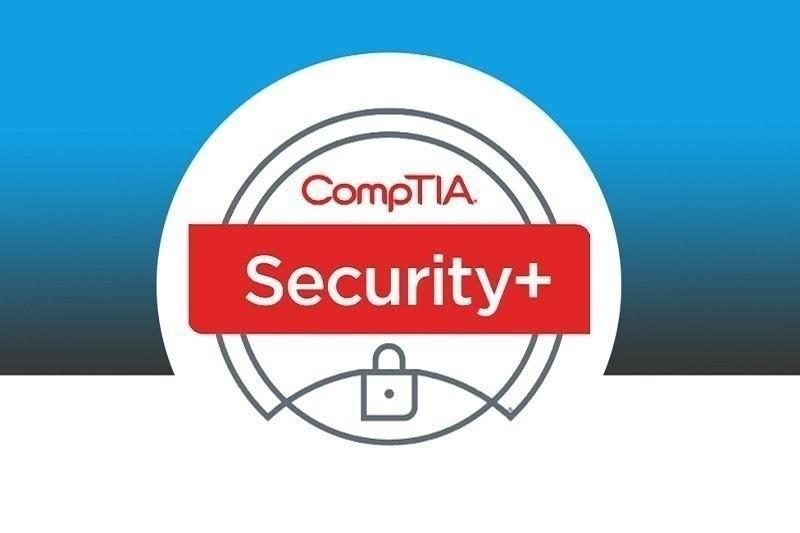






















نظر شما چیست؟